Google sheets: cara membuat daftar berdasarkan kriteria
Anda dapat menggunakan rumus dasar berikut untuk membuat daftar berdasarkan kriteria di Google Spreadsheet:
=IFERROR(INDEX( $A$2:$A$12 ,SMALL(IF( $B$2:$B$12 = $B$2 ,ROW( $B$2:$B$12 )),ROW(1:1))-1 ,1),"")
Rumus khusus ini membuat daftar nilai dalam rentang A2:A12 di mana nilai dalam rentang B2:B12 sama dengan nilai di sel B2 .
Contoh berikut menunjukkan cara menggunakan rumus ini dalam praktik dengan kumpulan data berikut di Google Spreadsheet:
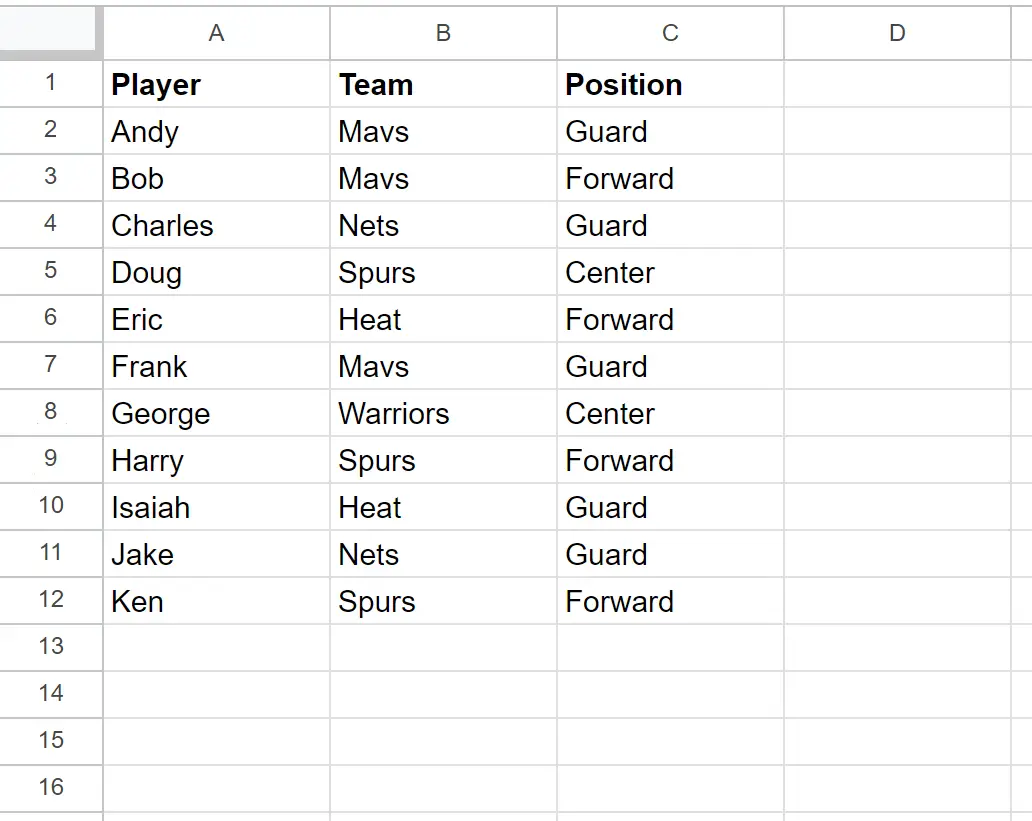
Contoh 1: Buat daftar berdasarkan kriteria di Google Spreadsheet
Kita bisa menggunakan rumus berikut untuk membuat daftar pemain yang ada di tim Mavs :
=IFERROR(INDEX( $A$2:$A$12 ,SMALL(IF( $B$2:$B$12 = $B$2 ,ROW( $B$2:$B$12 )),ROW(1:1))-1 ,1),"")
Kita bisa mengetikkan rumus ini di sel E2 , lalu menyeretnya ke sel tersisa di kolom E untuk membuat daftar pemain yang ada di tim Mavs:
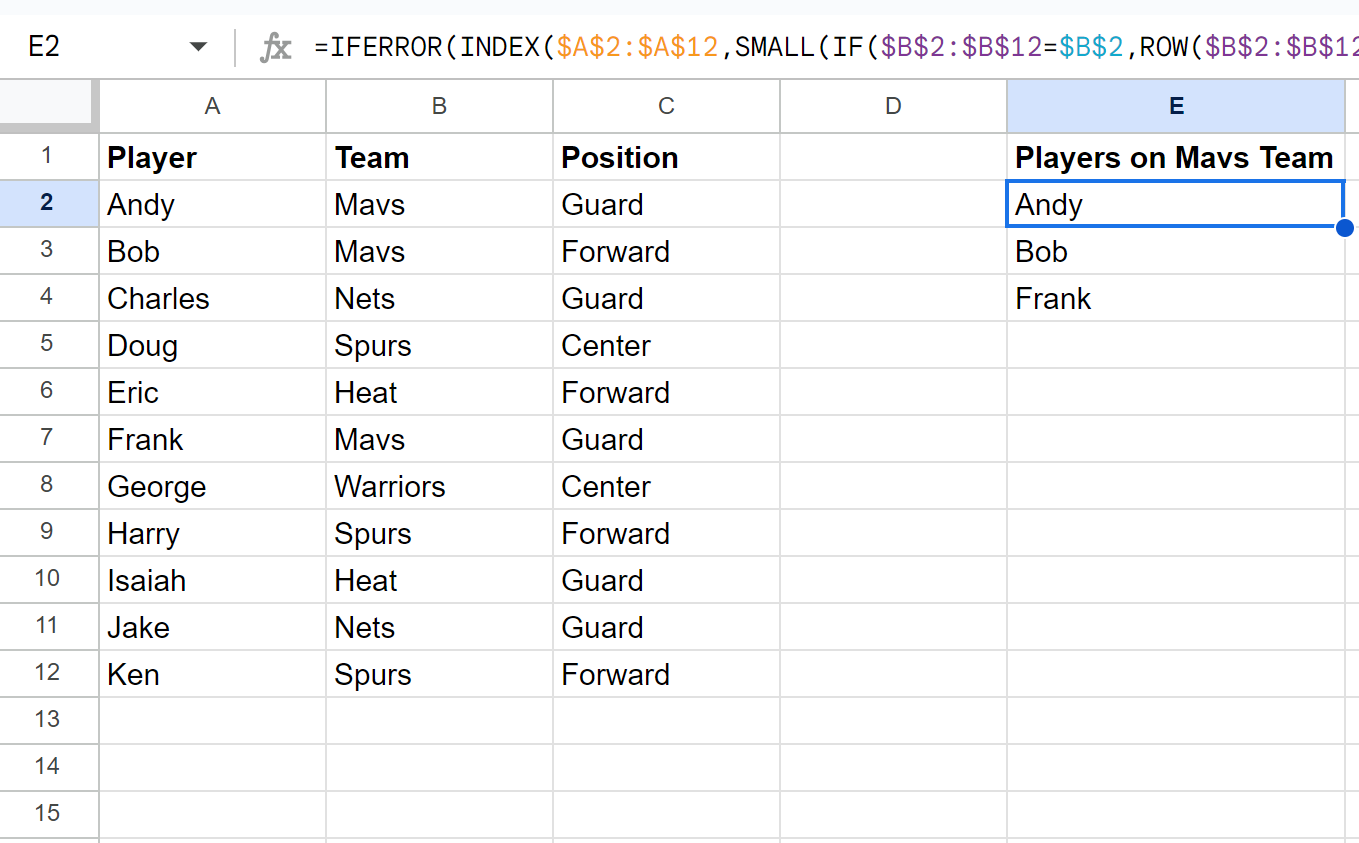
Hasilnya adalah daftar tiga pemain:
- andi
- Bob
- Franc
Kita bisa melihat kumpulan data asli untuk mengonfirmasi bahwa ketiga pemain ini ada di tim Mavs.
Contoh 2: Buat daftar berdasarkan beberapa kriteria di Google Spreadsheet
Kita bisa menggunakan rumus berikut untuk membuat daftar pemain yang tergabung dalam tim Mavs dan memiliki posisi Guard :
=IFERROR(INDEX( $A$2:$A$12 ,SMALL(IF(( $B$2:$B$12 = $B$2 )*( $C$2:$C$12 = $C$2 ),ROW( $B$2 :$B$12 )),ROW(1:1))-1,1),"")
Kita bisa mengetikkan rumus ini di sel E2 , lalu menyeretnya ke sel yang tersisa di kolom E untuk membuat daftar pemain yang berada di tim Mavs dan memiliki posisi Guard:
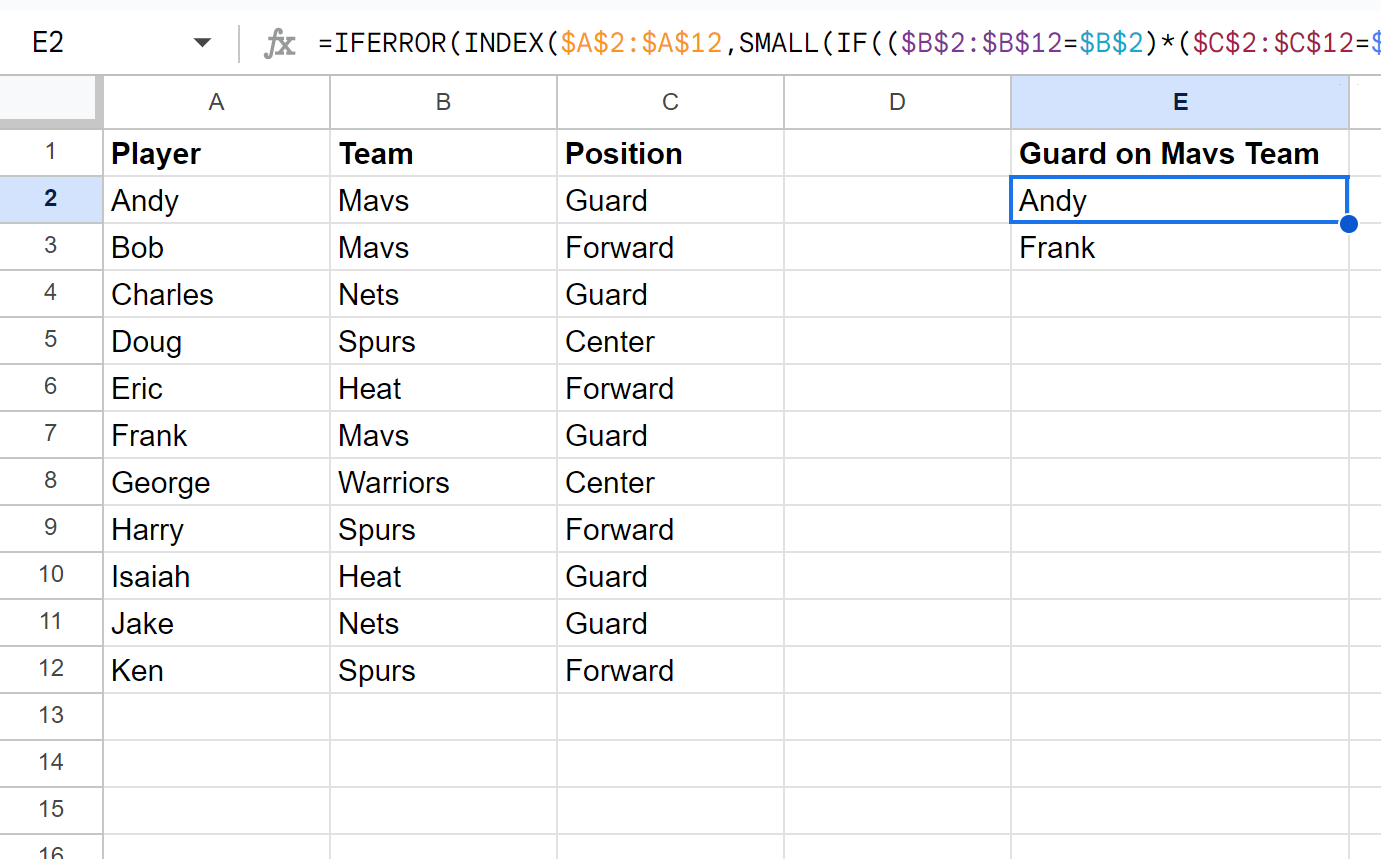
Hasilnya adalah daftar dua pemain:
- andi
- Franc
Kita bisa melihat dataset asli untuk memastikan bahwa kedua pemain ini berada di tim Mavs dan memiliki posisi penjaga .
Sumber daya tambahan
Tutorial berikut menjelaskan cara melakukan tugas umum lainnya di Google Spreadsheet:
Google Spreadsheet: Ekstrak data dari sheet lain berdasarkan kriteria
Google Spreadsheet: Gunakan VLOOKUP dengan Banyak Kriteria
Google Sheets: gunakan INDEX MATCH dengan beberapa kriteria